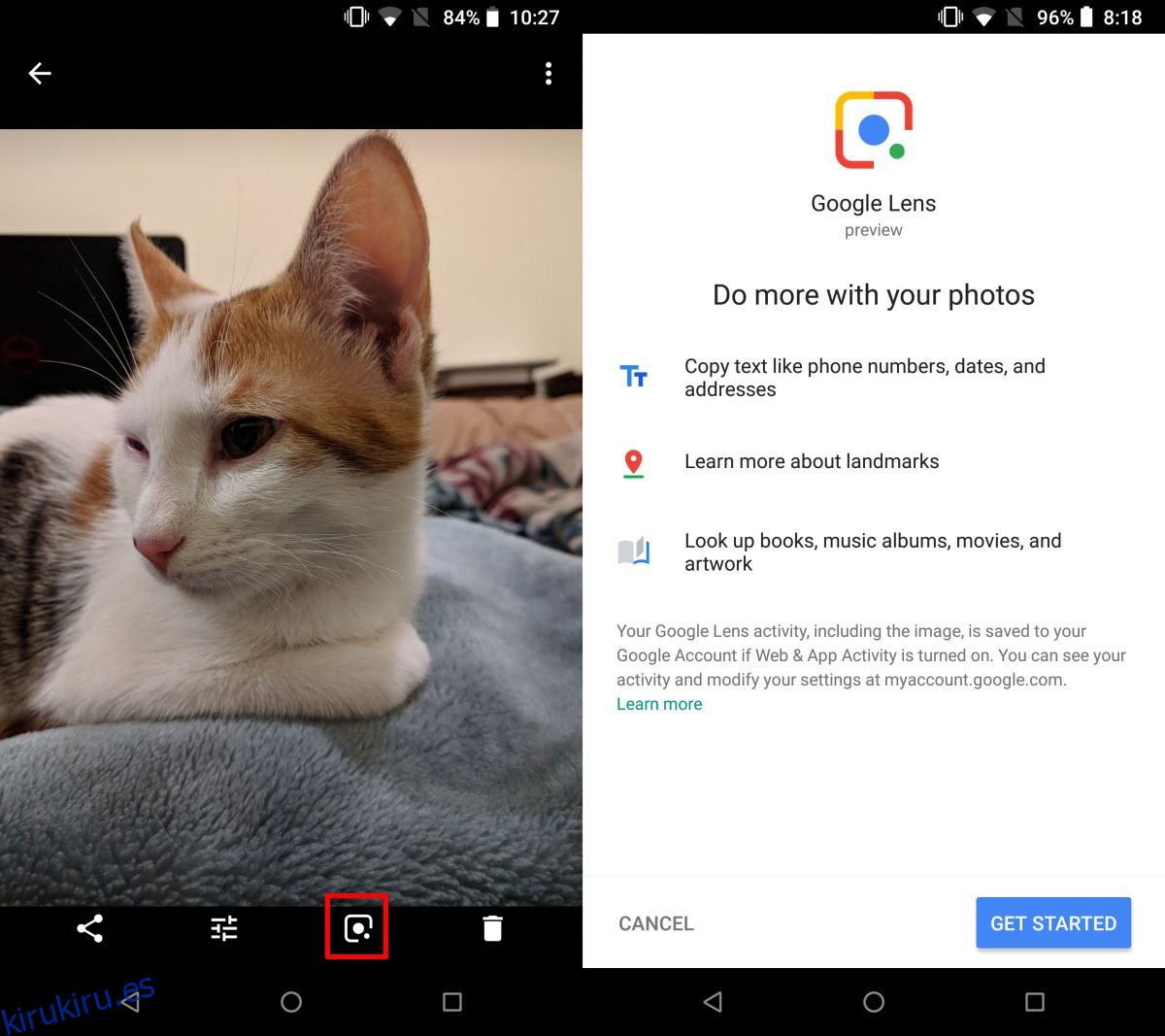Google Lens es una característica interesante que Google anunció para los dispositivos Pixel el año pasado. Es una función sofisticada de escaneo de fotos que identifica elementos en sus fotos y brinda información adicional sobre ellos. La función está destinada a ayudar a identificar edificios importantes o puntos de referencia, pero también, según se informa, funciona con libros y otros objetos para proporcionar información contextual. Google ahora ha puesto la función a disposición de todos los usuarios de Android e iOS.
Google Lens funciona a través de la aplicación oficial de Google Photos. Es probable que los usuarios de Android ya tengan esta aplicación en sus dispositivos. Los usuarios de iOS pueden descargarlo de la App Store. La función se implementará por cuenta. Es posible que su aplicación tenga la función, pero si no está disponible para su cuenta, es posible que no la vea.
Google dice que un usuario debe tener ‘inglés’ configurado como idioma local en su teléfono para usar Google Lens, pero eso no garantiza que lo verá.
Google Lens
Actualice la aplicación Google Photos en su teléfono Android o iPhone. Abra la aplicación y seleccione cualquier foto para ver. Si ve el botón Google Lens que se muestra a continuación, significa que Google Lens está disponible en su cuenta. Tóquelo y verá la pantalla de presentación de la función. Toca «Empezar».

Una vez que habilite Google Lens, al tocar el botón de Google Lens se mostrará una breve animación en su foto que indica que se está escaneando. Una vez finalizado el escaneo, verá qué información relevante encontró Google Lens para su imagen.

La función no es infalible. De hecho, no pudo encontrar nada en una foto de un libro excepcionalmente popular. Incluso no pudo leer el nombre del autor. Google Lens no parece funcionar bien con el texto y la promesa de mostrar una reseña de un libro no funcionó bien porque no podía «ver» el objeto muy bien. Comparado con eso, fue capaz de identificar a mi gata, independientemente de lo absurdamente que estuviera durmiendo en la foto, sin ningún problema.
Forzar la habilitación de Google Lens
Si Google Lens no está disponible en su cuenta, hay algunas cosas que puede probar. No garantizamos que esto funcione, pero vale la pena intentarlo. Salga de la aplicación Google Photos en su dispositivo y ábrala nuevamente y verifique si la función está habilitada. Cierra sesión y vuelve a iniciarla con tu cuenta de Google en la aplicación Google Photos.
Esta función está habilitada por cuenta. Tengo una cuenta en la que se niega a aparecer y otra en la que se habilitó de inmediato. Ambas cuentas están configuradas en el mismo dispositivo. Espere unos días y la función finalmente se implementará en su cuenta.